Создание нового проекта iMovie
Узнайте, как настроить новый проект и добавить в него содержимое на устройстве iPhone, iPad, iPod touch или компьютере Mac.
Как создать новый проект iMovie на устройстве iPhone или iPad
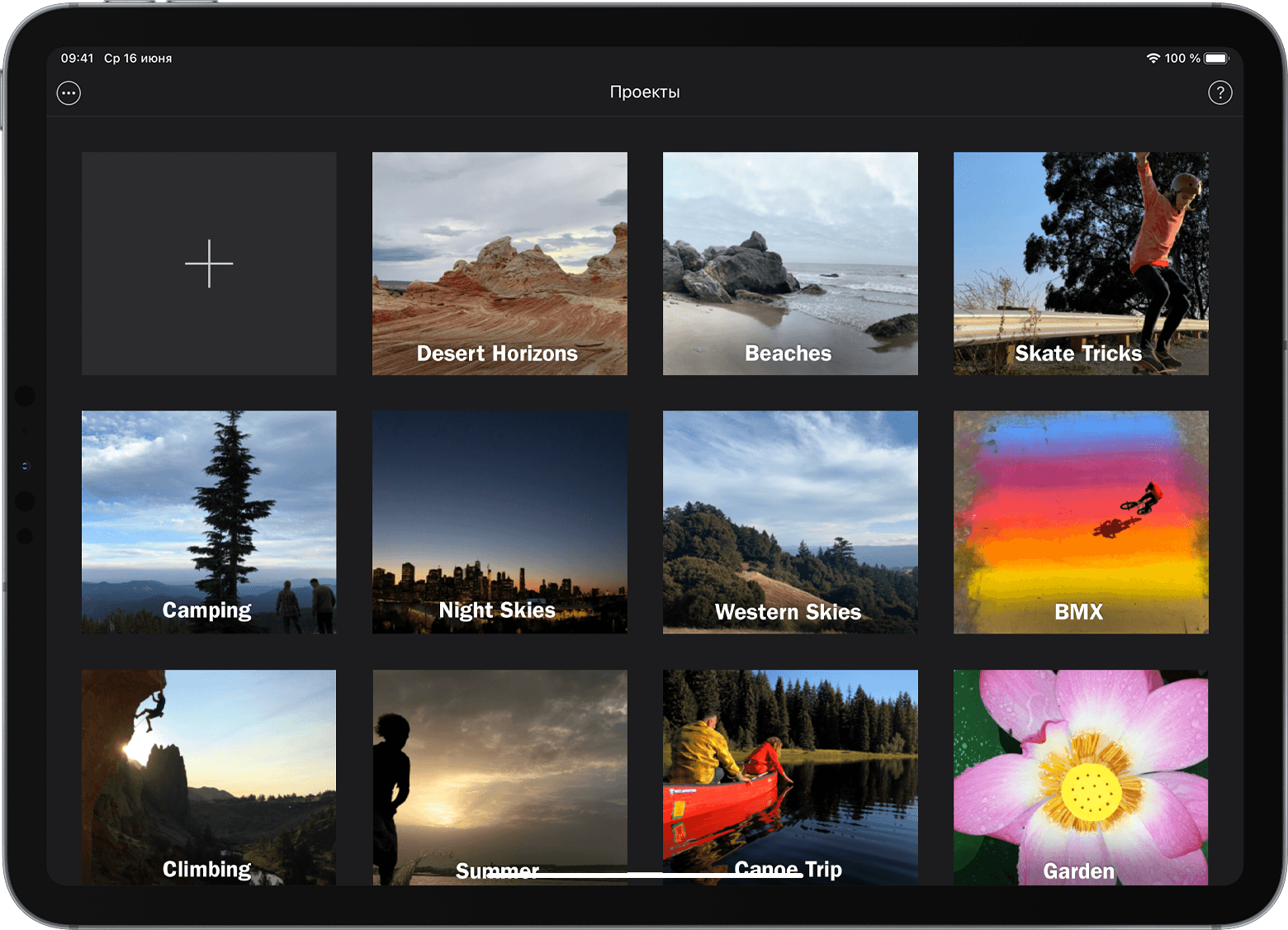
В браузере проектов нажмите . Если в данный момент вы редактируете видео, нажмите кнопку «Готово» и коснитесь пункта «Проекты» для открытия браузера проектов.
Коснитесь пункта «Фильм». Откроется экран «Моменты» с видео и фотографиями из вашей медиатеки в приложении «Фото», упорядоченными по так называемым моментам: все видео и фотографии за определенный день или с конкретного события.
Вы также можете нажать «Трейлер», чтобы создать трейлер из своих видео и фото с помощью встроенных шаблонов.
Коснитесь и удерживайте эскизы изображений для предварительного просмотра фотографий в увеличенном виде или для предварительного просмотра видео.
Коснитесь отдельной видеозаписи или фотографии, которую необходимо включить в фильм, либо нажмите «Выбрать», чтобы выбрать весь момент. Выбранные элементы будут отмечены флажком. Если вы не хотите добавлять файлы из своей медиатеки, перейдите к шагу 6.
Чтобы просмотреть другие видеозаписи, фотографии и альбомы, коснитесь пункта «Медиа» и выберите другую папку.
Коснитесь «Создать фильм». Откроется ваш новый проект. Выбранные вами видео или фотографии появятся на временной шкале. Если вы не добавляли видео и фотографии, временная шкала останется пустой.
Вы всегда можете добавить видео и фото в проект после создания фильма. В проекте iMovie на устройстве iPhone или iPad видеозапись с самым высоким разрешением определяет разрешение всего фильма. Например, если вы добавите в свой проект видеозапись в качестве 4K, то сможете поделиться готовым проектом с этим разрешением.
Запись непосредственно в iMovie
Добавьте видео или фотографию непосредственно с камеры в проект iMovie на устройстве iPhone или iPad:
В открытом проекте iMovie прокрутите временную шкалу так, чтобы указатель воспроизведения (белая вертикальная линия) отображался там, куда необходимо добавить фотографию или видео.
На iPhone нажмите кнопку «+», а затем . На iPad нажмите .
С помощью элементов управления камерой задайте такие параметры, как вспышка и разрешение, а затем нажмите .
Если вы записываете видео, нажмите кнопку остановки, когда запись будет готова. Если вы снимаете фотографию, пропустите этот шаг.
Чтобы разместить видеозапись или фотографию на временной шкале проекта, нажмите «Использовать видео» или «Использовать фото». Вы также можете нажать кнопку «Повтор», чтобы повторно записать видео или переснять фотографию.
Откроется временная шкала iMovie с новой записью на месте установленного ранее указателя воспроизведения.
Как создать новый проект iMovie на компьютере Mac
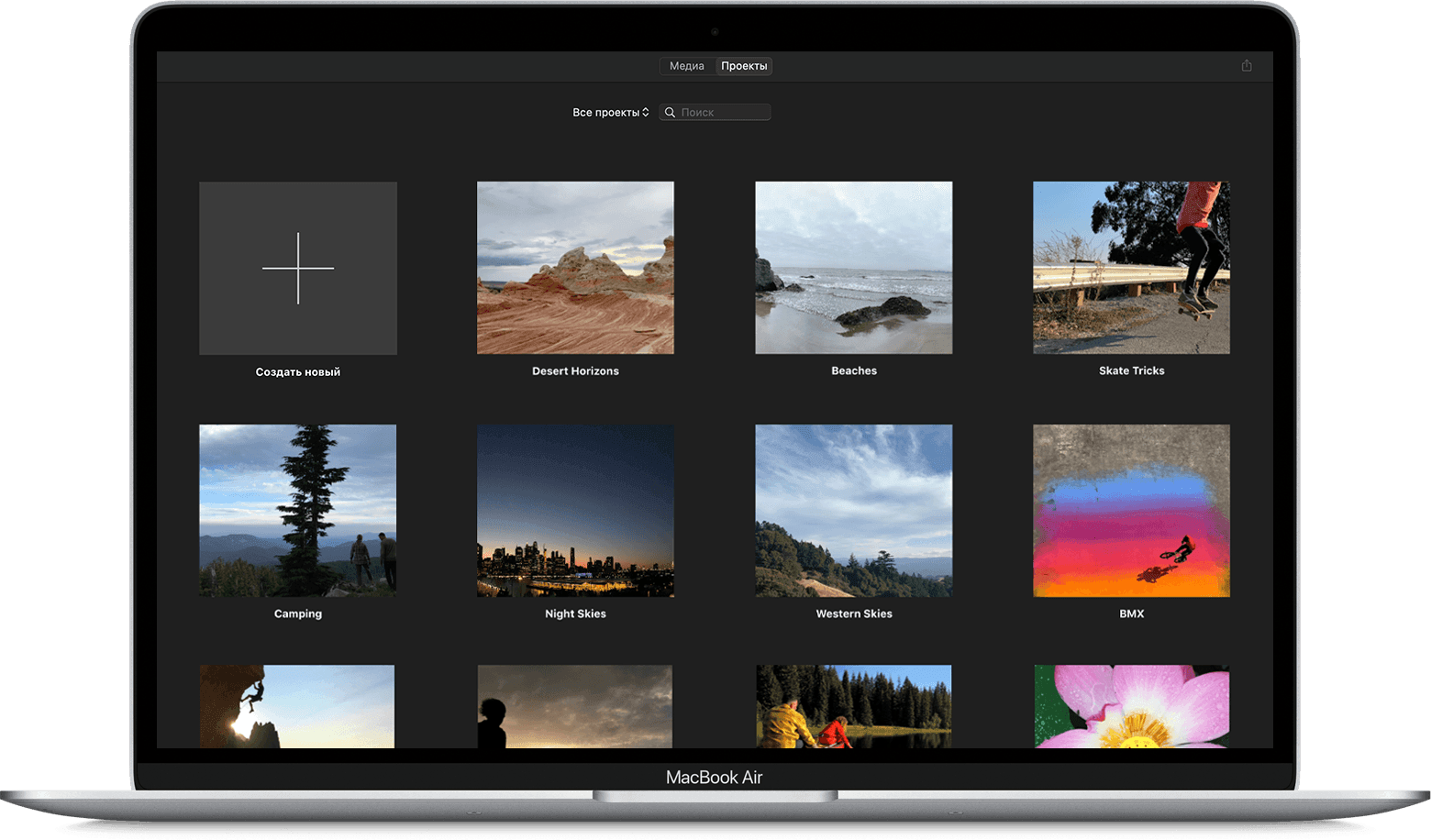
В браузере проектов нажмите «Создать новый». Если в данный момент вы редактируете видео, нажмите кнопку «Проекты» на панели инструментов, а затем снова выберите «Проекты», чтобы открыть браузер проектов.
Нажмите пункт «Фильм». Откроется ваш новый проект с браузером, средством просмотра и временной шкалой.
Вы также можете нажать «Трейлер», чтобы создать трейлер из своих видео и фото с помощью встроенных шаблонов.
Создав проект, добавьте записи из событий в списке медиатек или добавьте видеозаписи и фотографии из медиатеки приложения «Фото». Вы также можете импортировать видеозаписи, фотографии и прочие медиафайлы из других источников:
Чтобы приступить к созданию фильма, перетащите записи из браузера iMovie на временную шкалу проекта. Вы также можете перетаскивать записи на временную шкалу из приложения Finder или с рабочего стола компьютера Mac.